Un router in modalità ripetitore Wi-Fi, ripetitore o bridge WDS è una funzionalità molto comoda integrata in molti modelli TP-Link. Consente di utilizzare un normale router come amplificatore di segnale da un altro punto di accesso wireless ed è chiamato "WDS bridge". Tuttavia, non tutti i modelli hanno questa impostazione, quindi se devi usare il tuo router TP-Link come ripetitore di segnale wifi, devi assicurarti che sia presente al suo interno. Come configurare il router wifi TP-Link in modalità ripetitore (ponte WDS) come amplificatore o ripetitore di una rete wireless? Parliamone in questo articolo.
A cosa serve la modalità ripetitore, ripetitore o amplificatore sul router?
È conveniente utilizzare il router come ripetitore se è necessario estendere il WiFi a qualche stanza remota e allo stesso tempo si ha un secondo router inutilizzato. In questa situazione, non è necessario acquistare un dispositivo separato: lo mettiamo semplicemente tra la sorgente e il luogo in cui la rete non raggiunge e lo passiamo alla modalità ripetitore WiFi (cosa è un amplificatore wifi come un gadget separato è scritto in modo più dettagliato in un altro post). Prende il segnale e lo estende ulteriormente, fino a quando la potenza delle sue antenne è sufficiente.
Cos'è un bridge WDS su un router?
Il bridge WDS è uno dei nomi per la funzione di un router wifi come ripetitore di segnale. Utilizzato per combinare due reti wireless in una tramite WiFi collegando due router tramite un bridge WDS.
Ad esempio, hai due reti locali completamente diverse. Se ti connetti a ciascuno di essi tramite un router, passa alla modalità bridge WDS e si configura a vicenda tramite WiFi, quindi puoi creare una rete comune.
Come funziona il router WiFi TP-Link in modalità bridge WDS
I router TP-Link sono un esempio in cui la funzione bridge wireless WDS è combinata in un'unica configurazione con la modalità ripetitore (ripetitore). Questo può creare confusione.
Nella loro forma pura, si differenziano per il fatto che quando si utilizza il router solo come ripetitore wifi, prolungherà solo il segnale esistente. Sui tuoi telefoni e laptop, vedrai un'unica rete ovunque nell'area della reception, come se funzionasse un solo router, solo uno molto potente.
Il bridge WDS implica che il secondo router trasmetterà anche la propria rete wireless, che avrà il proprio SSID e, di conseguenza, la sua password da esso. Inoltre, queste reti non saranno collegate tra loro in alcun modo, ad eccezione di Internet in generale. Dal tuo telefono o computer, puoi vedere due connessioni contemporaneamente e sceglierne una per accedere a Internet. Ma per lavorare con una rete locale, è necessario connettersi esattamente a quella a cui sono collegati tutti gli altri dispositivi.
Inoltre, in modalità bridge-WDS, TP-Link può trasferire Internet su un dispositivo senza supporto WiFi, cioè lavorare in modalità client.
In altri modelli, WDS, WISP e Repeater (Extender) si trovano in diverse sezioni del menu.
Cosa ti serve per far funzionare un router TP-Link in modalità ripetitore o bridge WDS?
Per utilizzare il router TP-Link come ripetitore wifi, è necessaria solo una condizione:
Deve supportare questa modalità. Allo stesso tempo, non importa quale azienda sia il tuo router principale che distribuisce il segnale: Asus, D-Link, Zyxel, Keenetic, ecc. Lo standard WiFi è lo stesso per tutti, quindi un router in modalità amplificatore sarà in grado di rilevare qualsiasi rete.
Prima di cercare la modalità ripetitore o bridge WDS nelle impostazioni, guarda le specifiche del tuo modello sul sito web del produttore. Può essere chiamato "Repeater" o "Extender", "WDS", "bridge", "repeater", "amplifier". Oggi c'è una leggera confusione nella terminologia, possono differire leggermente per ciascuna azienda, quindi ognuno di questi nomi potrebbe nascondere esattamente ciò di cui abbiamo bisogno.
Configurazione della modalità ripetitore TP-Link (WDS)
Per configurare un router TP-Link come ripetitore wifi, devi prima assegnargli correttamente un indirizzo IP dalla stessa sottorete del router da cui intendi ricevere un segnale. Poiché entrambi i router funzioneranno all'interno della stessa rete, devono avere indirizzi IP diversi.
Diciamo che anche il punto di accesso o router principale è TP-Link. Quindi, per entrambi i router, l'indirizzo IP predefinito è 192.168.0.1. Pertanto, per un router ripetitore, è necessario modificare l'ultima cifra, ad esempio, in "2".
Un altro esempio è il nostro router principale di Asus, che ha un IP standard di 192.168.1.1. In questo caso, su un router TP-Link in modalità ripetitore, sarà necessario registrare l'indirizzo 192.168.1.2, ovvero cambiare due numeri nell'ultimo e penultimo blocco.
Per poter cambiare l'indirizzo IP in TP-Link, è necessario andare sul pannello di controllo, alla voce di menu "Rete - LAN" e specificare quello che abbiamo identificato come indirizzo IP, in conformità con l'indirizzo del dispositivo principale.
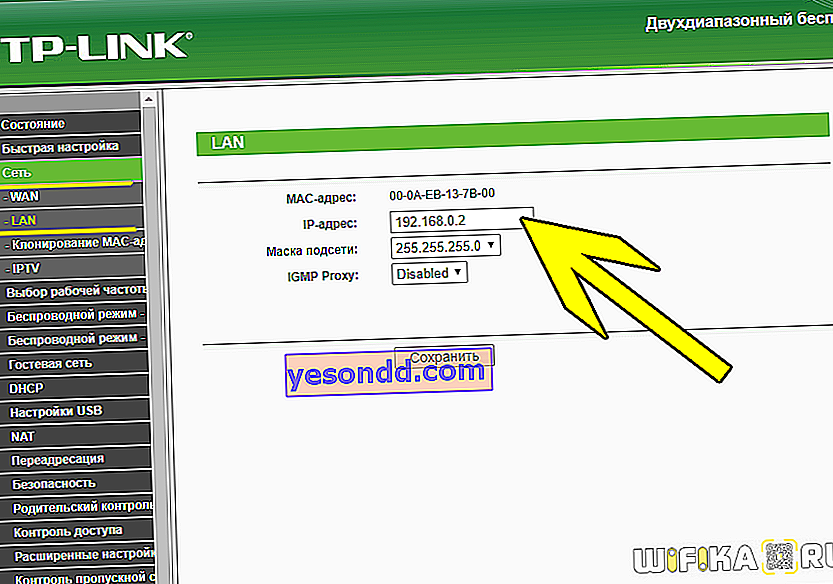
Leggi come inserire le impostazioni del router per cambiare il suo indirizzo nel mio altro articolo. Ti consiglio anche di riportare TP-Link alle impostazioni di fabbrica in anticipo.
Applica le impostazioni con il pulsante "Salva" e attendi il riavvio del router.
Nel frattempo, lo fa, va al primo router e imposta un canale WiFi statico su di esso alla frequenza selezionata per l'inoltro - questo è necessario per una connessione stabile nella nostra configurazione odierna. Leggi come farlo in un articolo dedicato.
Successivamente, torniamo al pannello di amministrazione del router TP Link in modalità ripetitore e nella sezione "Modalità wireless - Impostazioni", attiva la voce "WDS" con una casella di controllo.
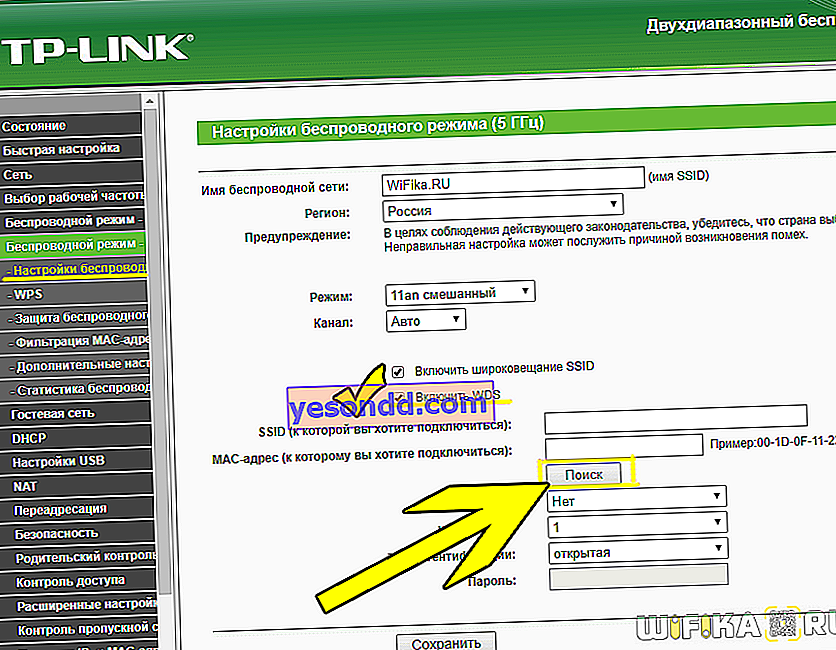
Quindi fare clic sul pulsante "Cerca": si aprirà un elenco di reti disponibili per la connessione. Seleziona quello che vuoi rafforzare e clicca sul link "Connetti".
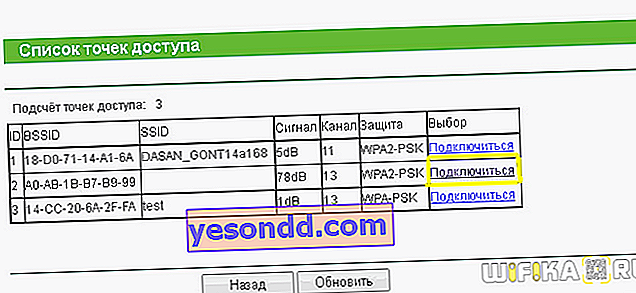
Quindi non resta che impostare gli stessi parametri per il wifi del router principale - selezionare il tipo di crittografia, SSID e password - e salvare le modifiche.
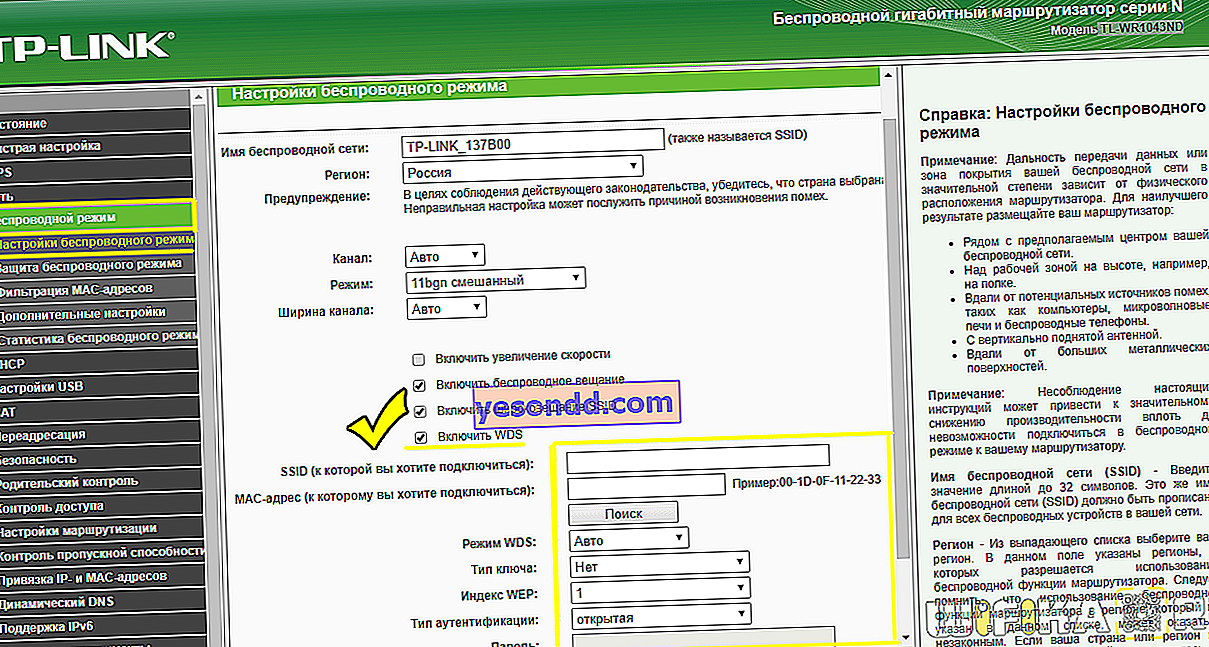
Come configurare un router TP-Link in modalità bridge WDS nel nuovo firmware?
La difficoltà di configurare la modalità bridge sul router TP-Link, era che non era collocata in una "modalità" separata, e tutti i parametri sono registrati in diverse sezioni del menu. Questa confusione non è scomparsa da nessuna parte nella nuova versione del software con il pannello di amministrazione nei colori blu e bianco.
Per attivare questa funzione nei moderni modelli TP-Link, vai al pannello amministratore e apri la voce “Strumenti di sistema - Impostazioni di sistema” nella scheda “Impostazioni aggiuntive”. E metti un segno di spunta su "Abilita bridge WDS" nel blocco "Modalità wireless a 2,4 GHz" o "5 GHz", a seconda della frequenza del secondo router a cui vogliamo connetterci tramite WDS.
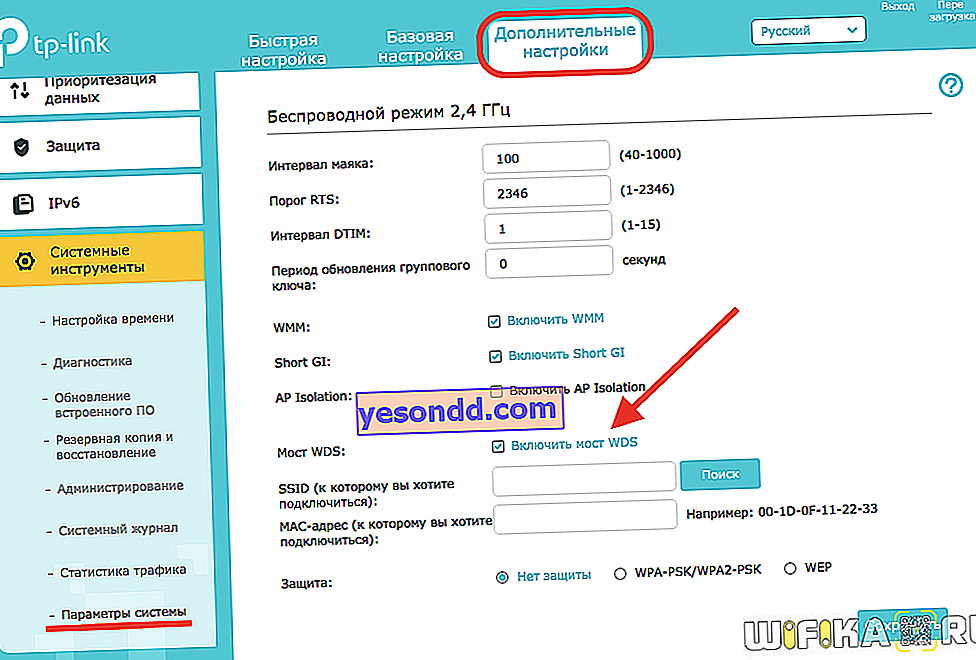
Successivamente, fare clic sul pulsante "Cerca" e selezionare dall'elenco delle reti nell'area di copertura quella con cui si vuole creare un bridge.
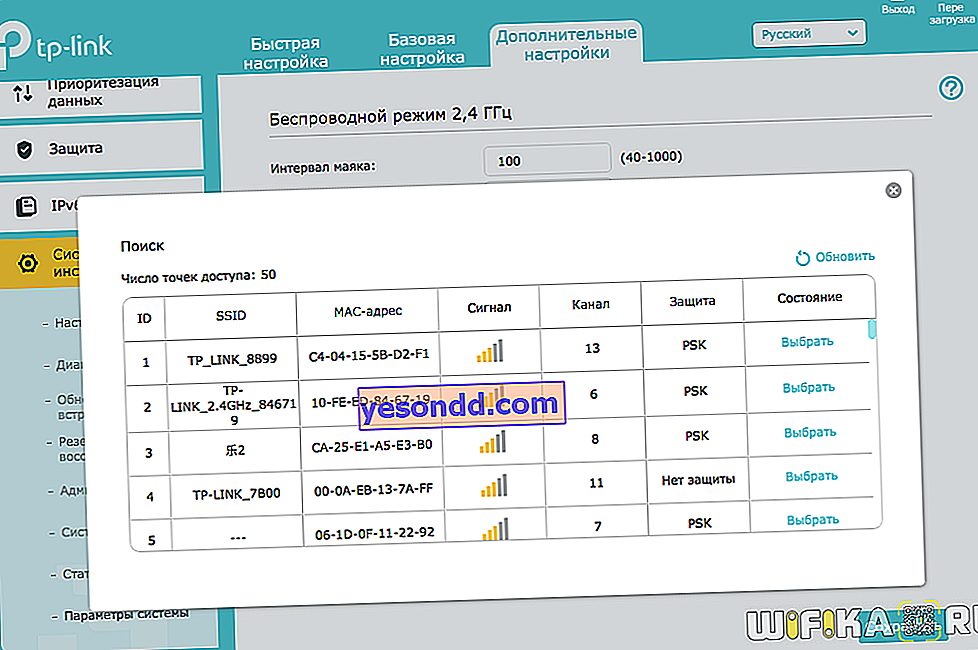
Successivamente, l'indirizzo MAC del router principale verrà automaticamente sostituito. Dobbiamo selezionare il tipo di crittografia e inserire una password per connetterci a questa rete, quindi salvare le impostazioni.
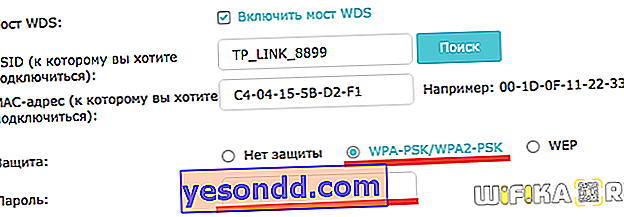
Il prossimo passo è disabilitare il server DHCP sul router in modalità bridge, poiché ora il router principale assumerà la funzione di distribuzione degli indirizzi IP. Per fare ciò, vai alla sezione "Rete - Server DHCP" e deseleziona la casella "Abilita server DHCP"
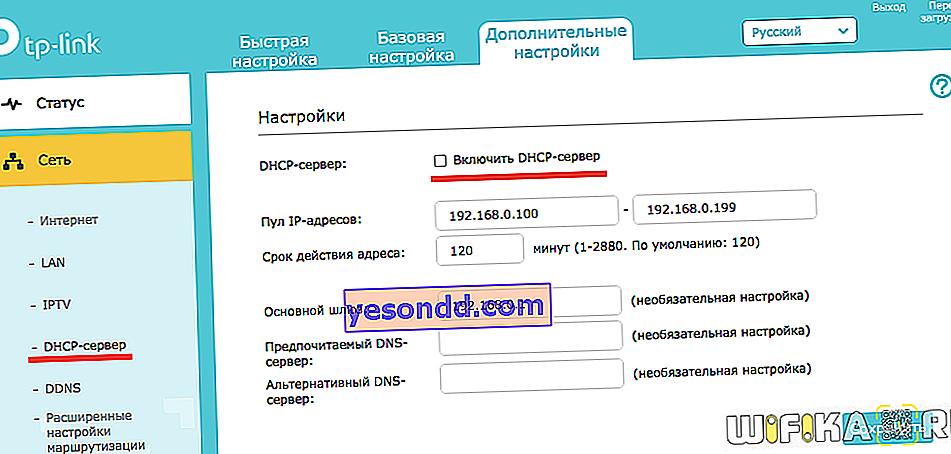
Infine, l'ultima azione che dobbiamo intraprendere è quella di andare al menu "LAN" nello stesso blocco di menu e registrare manualmente un nuovo indirizzo IP per questo dispositivo dal range di utilizzo consentito, che è specificato nelle impostazioni del router principale.
Come accedere a un router TP-Link configurato come ripetitore WiFi?
Dopo che il router TP-Link è passato alla modalità repeater-bridge, inizia a ricevere un indirizzo IP dal server DHCP, che è configurato sul primo router principale. Ma se improvvisamente cambi idea sull'utilizzo come ripetitore di segnale e desideri trasferirlo nuovamente al punto di accesso senza ricorrere a un ripristino completo, sorge la domanda su come accedervi ora - dopo tutto, il vecchio indirizzo IP che aveva per impostazione predefinita non è più valido ...
Partiamo dal fatto che nessuno ha annullato la possibilità di un ripristino completo delle impostazioni di fabbrica. Ma anche senza questa azione cardinale, tutto può essere risolto in modo molto semplice.
Dobbiamo entrare nel pannello di controllo del router principale, guardare l'elenco dei client e trovare il secondo router tra di loro. Lì verrà indicato il suo IP attuale, attraverso il quale sarà possibile entrare nel pannello e cambiare la modalità di funzionamento.
Perché WDS Bridge non funziona sul router TP-Link?
In teoria, se tutto viene eseguito correttamente, non dovrebbero sorgere difficoltà di funzionamento. Tuttavia, ci sono situazioni in cui Internet non funziona in modalità bridge.
Abbiamo trovato due soluzioni che possono aiutare a risolvere il problema.
- Disabilita la funzione WPS (o QSS) su entrambi i router
- Disattivare il server DHCP sul router principale e assegnare manualmente gli indirizzi IP sulla rete
Onestamente, non so come possano interferire, ma tuttavia, la pratica dimostra che è a causa di queste impostazioni abilitate che la modalità WDS su TP-Link è spesso instabile.
